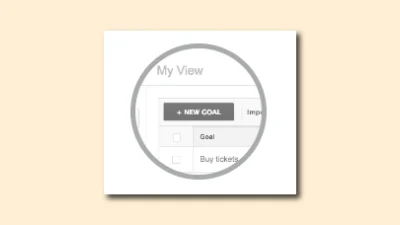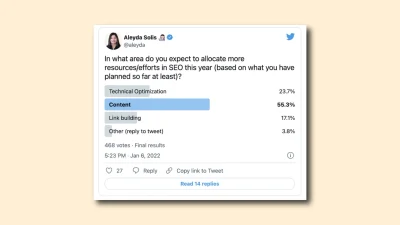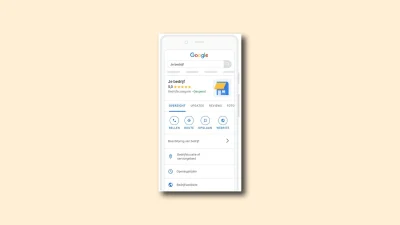Google Analytics | Toegang verlenen tot een account
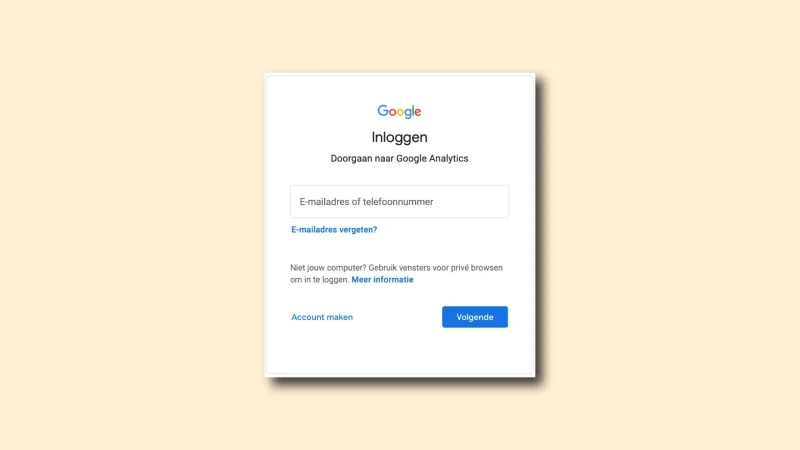
Wil je RalfvanVeen.com toegang geven tot een Google Analytics account? Lees hoe je dit doet in ons stappenplan.
Ga naar analytics.google.com en log in met een Google-account.
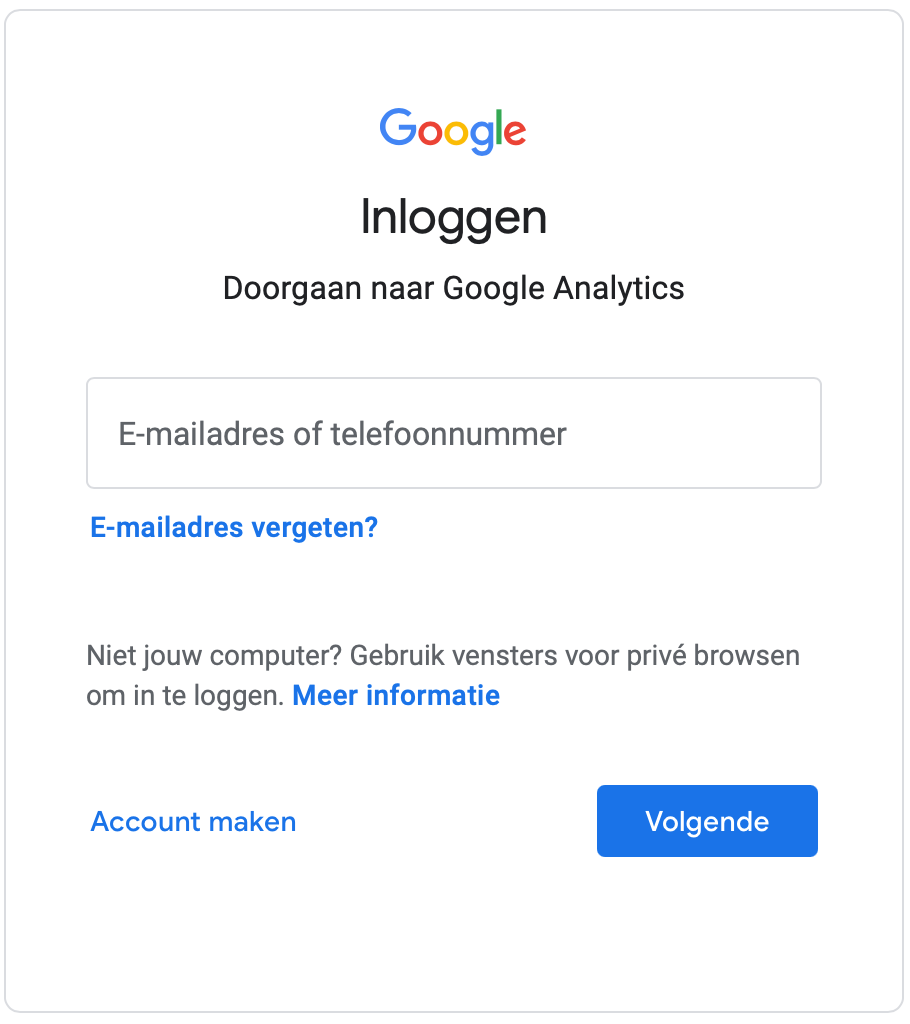
Wanneer je bent ingelogd, krijg je het dashboard te zien. Hierop staat een overzicht van de laatste gegevens. Links van het dashboard is het menu te vinden.
Klik op ‘’Beheerder’’ en klik daarna op het juiste account.
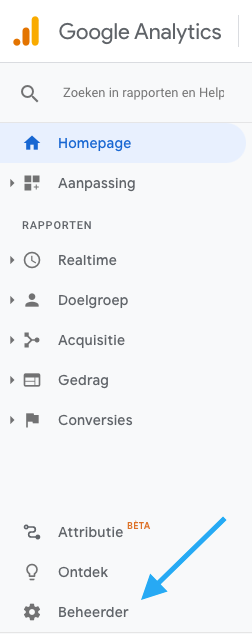
Nadat je op ‘’beheerder’’ hebt geklikt, krijg je 3 kolommen te zien. Dit zijn Account, Property en Weergave. Het zijn de accountniveaus van Google.
Wil je ons toegang geven op een ander niveau dan op accountniveau? Het niveau ‘’property’’ beslaat een specifieke website of app. Het niveau ‘’Weergave’’ geeft ons toegang tot een bepaalde dataweergave. In dit stappenplan behandelen wij hoe je ons toegang verleent tot het ‘’Account’’. Om toegang te geven tot een account, is de kolom ‘’Account’’ belangrijk.
Klik in de kolom ‘’Account’’ op ‘’Gebruikersbeheer’’.
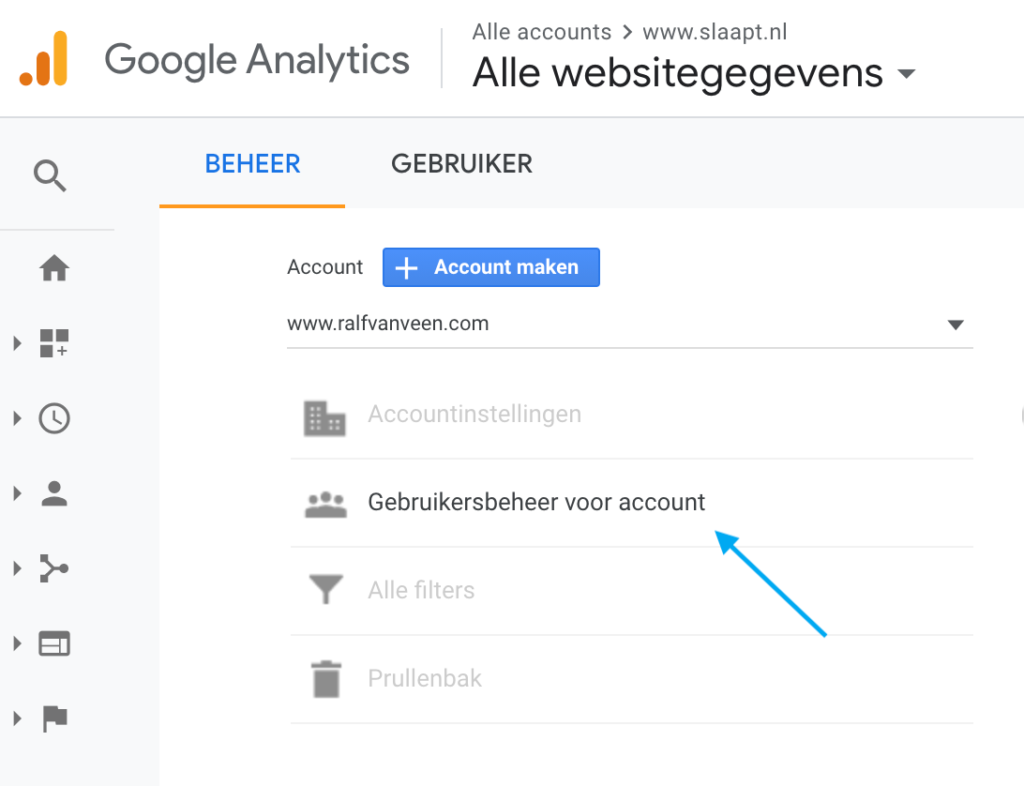
Wanneer je hierop klikt, kom je op het gebruikersrechten scherm terecht. Op dit scherm kun je de gebruikersrechten beheren. Er staat een lijst met e-mailadressen die op dit moment toegang hebben tot het Google Analytics account.
Aan de slag met een
SEO-specialist?

Ralf van Veen
SEO-specialist
Ik verbeter met 11 jaar ervaring de organische vindbaarheid van bedrijven.
Naast het e-mailadres, is aangegeven hoeveel rechten een persoon heeft. Als beheerder heb je de mogelijkheid om de rechten van andere personen te wijzigen of in te trekken. Op onderstaande afbeelding is te zien welke rechten iemand kan hebben.
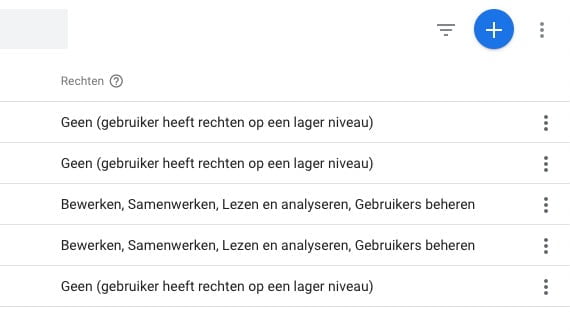
Klik op ‘’+’’ en klik daarna op ‘’gebruikers toevoegen’’.
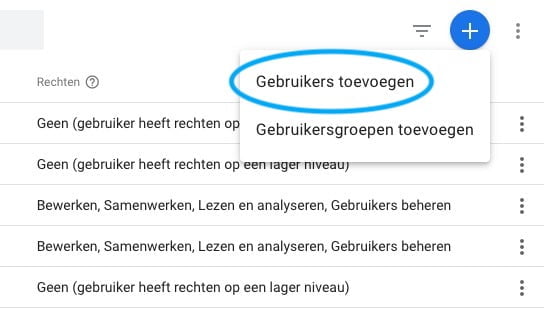
Vervolgens kom je op een scherm waar je een nieuwe gebruiker kan toevoegen.
Geef het e-mailadres op van het Google-account aan wie je toegang wilt verlenen.
Vul in ‘’ralf@ralfvanveen.com’’. Vink ‘’Breng nieuwe gebruikers op de hoogte via e-mail.’’ aan. Op deze manier ontvangen wij een mailtje met een bevestiging van de toegang tot het account.
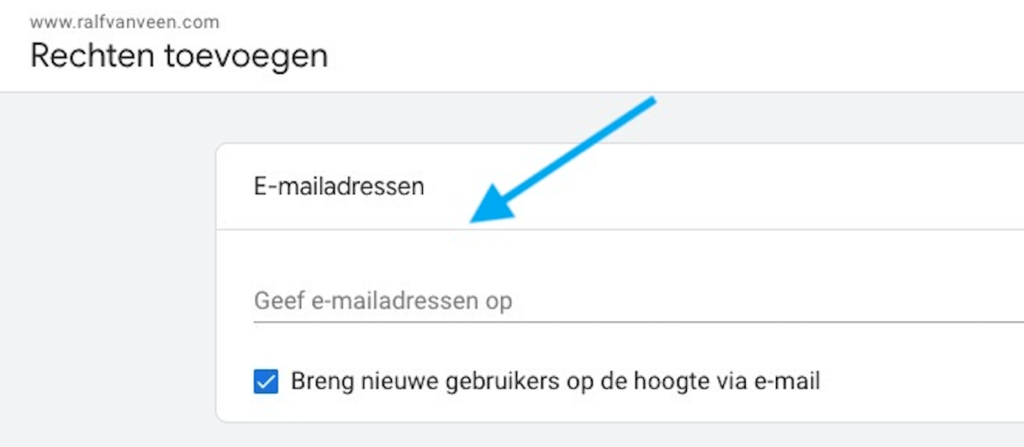
Selecteer welke rechten je wilt verlenen.
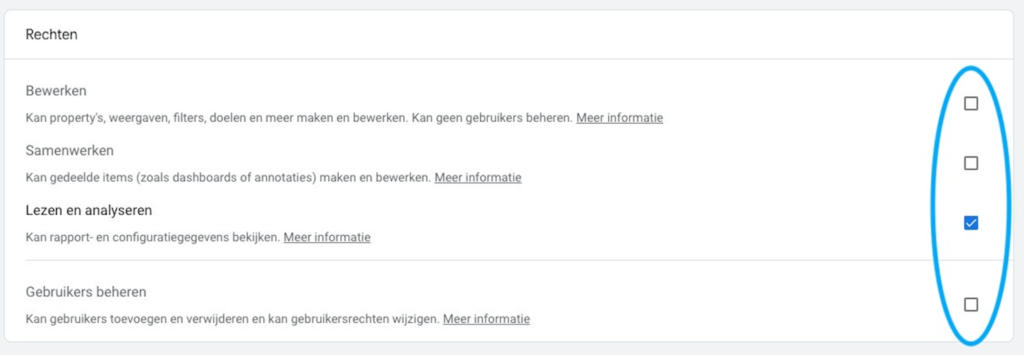
Kies tussen de volgende rechten:
- Bewerken → kan property’s, weergaven, filters, doelen en meer maken en bewerken. Iemand met deze rechten kan geen gebruikers beheren.
- Samenwerken → kan gedeelde items (bijvoorbeeld dashboards of annotaties) maken en bewerken.
- Lezen en analyseren → kan rapport- en configuratiegegevens bekijken.
- Gebruikers beheren → iemand met deze rechten kan gebruikers toevoegen en verwijderen en kan gebruikersrechten wijzigen.
Klik op toevoegen. Hiermee voeg je ons toe aan de lijst met personen die toegang hebben tot het account.
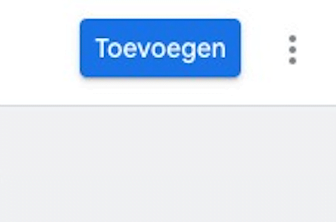
Wanneer je al deze stappen doorlopen hebt, ontvangen wij een mailtje met het bericht dat wij toegang hebben verkregen tot het account.
Met bovenstaande afbeeldingen laten wij zo goed mogelijk zien hoe je ons toegang verleent tot een Google Analytics account. Lukt het toch niet helemaal of wil je iets vragen? Stuur even een mailtje naar ralf@ralfvanveen.com.
Aan de slag met een
SEO-specialist?

Ralf van Veen
SEO-specialist
Ik verbeter met 11 jaar ervaring de organische vindbaarheid van bedrijven.
Doorlezen over Google Analytics en SEO?
Doorlezen over Google Analytics en SEO? Ik vertel er vanuit mijn ervaring graag meer over. Zie onderstaande links voor al mijn artikelen hierover.